苹果手机作为一款功能强大的智能手机,其内置的数据标注功能为我们提供了便利,在使用苹果手机拍摄照片时,我们有时会希望能够添加一些文字标记,以便更好地记录和分享照片的内容。如何在苹果手机照片上添加文字标记呢?通过简单的操作,我们可以轻松实现这一需求。本文将为大家详细介绍苹果手机照片的文字标记功能,帮助大家更好地利用手机拍摄和编辑照片。无论是为旅行照片添加地点标记,还是为美食照片添加评价,苹果手机的文字标记功能都能满足我们的多样化需求。让我们一起来探索这个方便又实用的功能吧!
苹果手机照片上如何添加文字标记
步骤如下:
1.打开苹果手机的相册,找一张希望做标记的照片。如下图所示。
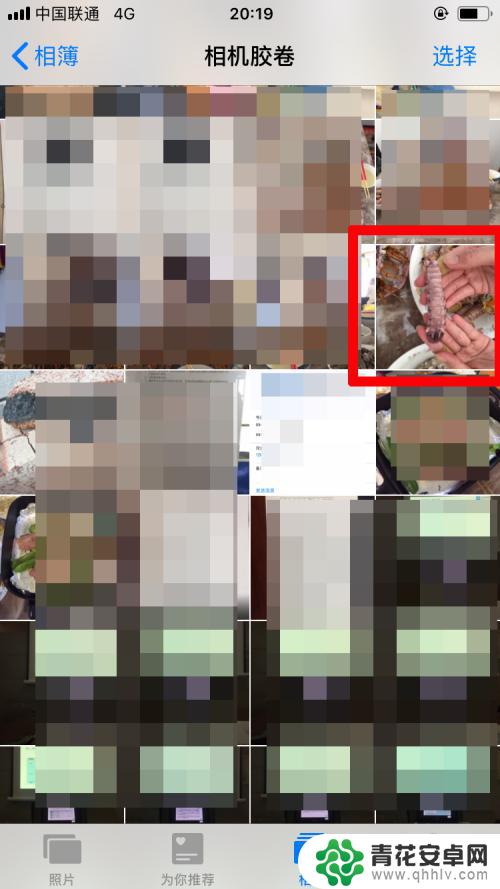
2.点击“编辑”,如下图所示。

3.自动变成下图界面后,点击下图中红框位置的按钮。

4.点击“标记”,如下图所示。
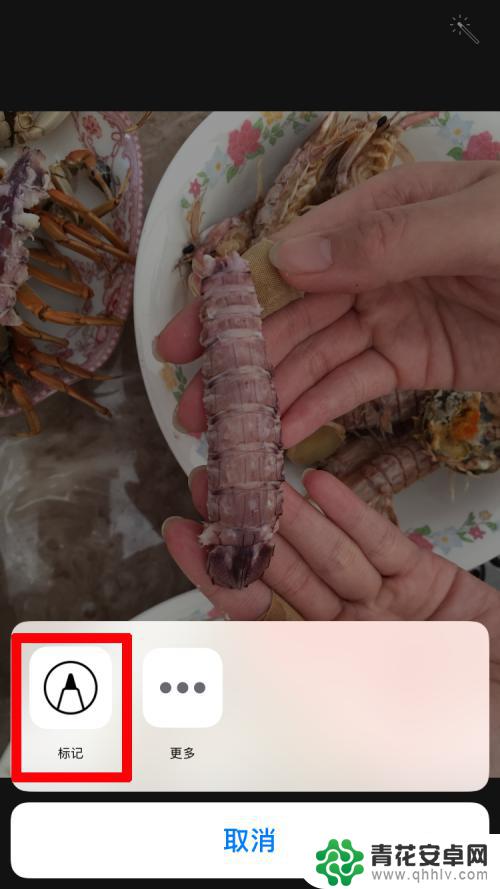
5.会自动弹出画笔工具栏。如下图所示。

6.可以为画笔选择不同的颜色,如下图所示。

7.双击画笔,还可以调出菜单。可以为画笔选择粗细和颜色深浅。

8.在图中做好标记后,就可以点击右上角的“完成”按钮进行保存。然后就可以发给朋友了。
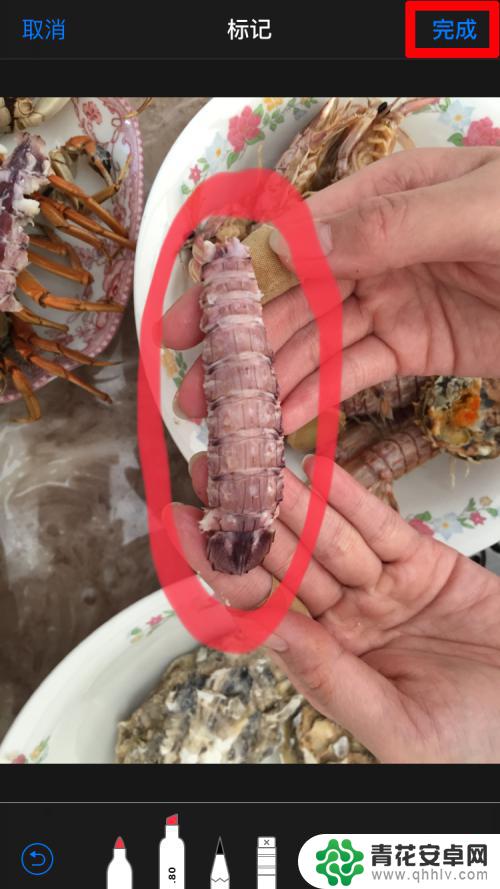
以上就是苹果手机数据标注的全部内容,如果有不清楚的地方,您可以按照小编的方法进行操作,希望能够帮助到大家。










